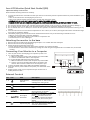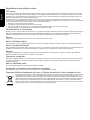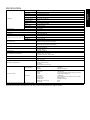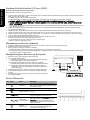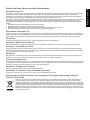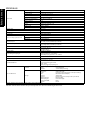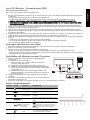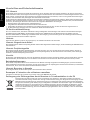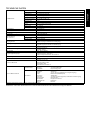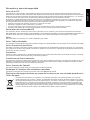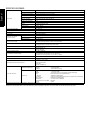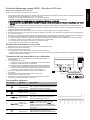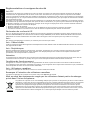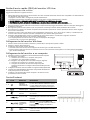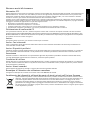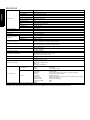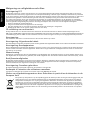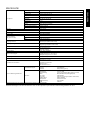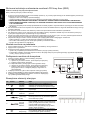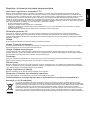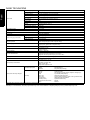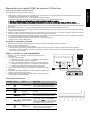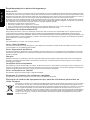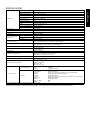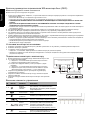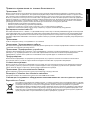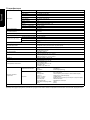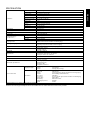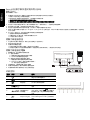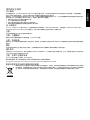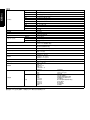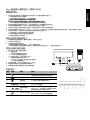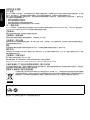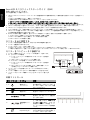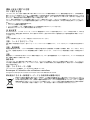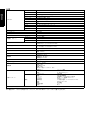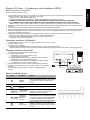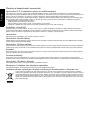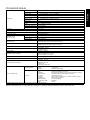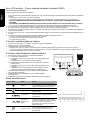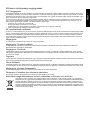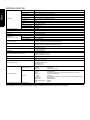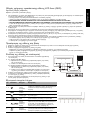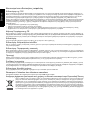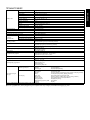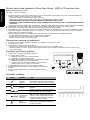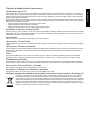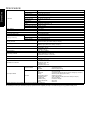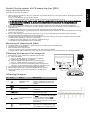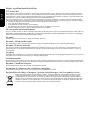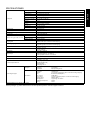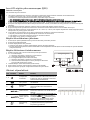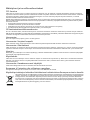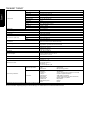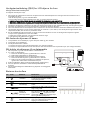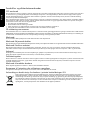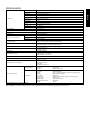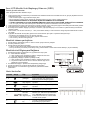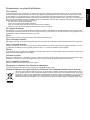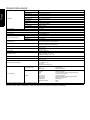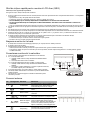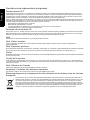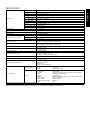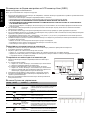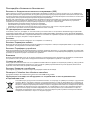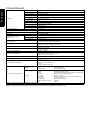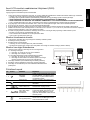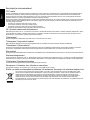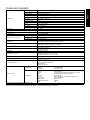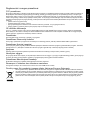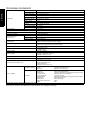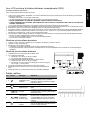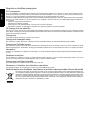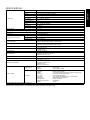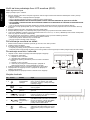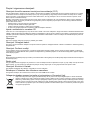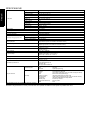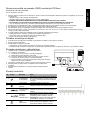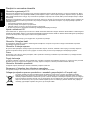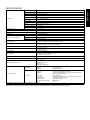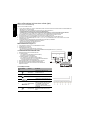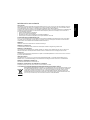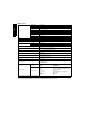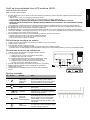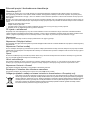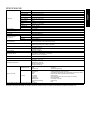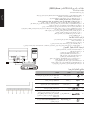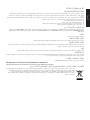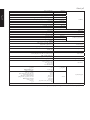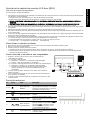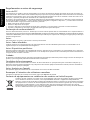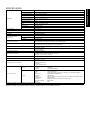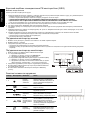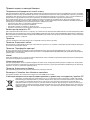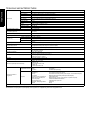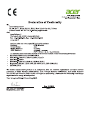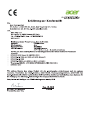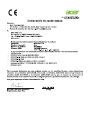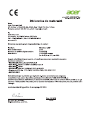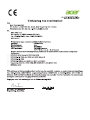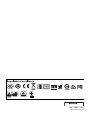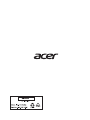Acer VA190HQ Snabbstartsguide
- Kategori
- TV-apparater
- Typ
- Snabbstartsguide
Sidan laddas...
Sidan laddas...
Sidan laddas...
Sidan laddas...
Sidan laddas...
Sidan laddas...
Sidan laddas...
Sidan laddas...
Sidan laddas...
Sidan laddas...
Sidan laddas...
Sidan laddas...
Sidan laddas...
Sidan laddas...
Sidan laddas...
Sidan laddas...
Sidan laddas...
Sidan laddas...
Sidan laddas...
Sidan laddas...
Sidan laddas...
Sidan laddas...
Sidan laddas...
Sidan laddas...
Sidan laddas...
Sidan laddas...
Sidan laddas...
Sidan laddas...
Sidan laddas...
Sidan laddas...
Sidan laddas...
Sidan laddas...

Svenska
Snabbguide till LCD-skärm från Acer (QSG)
Viktiga säkerhetsanvisningar
Läs igenom följande anvisningar noga.
1. Så här rengör du LCD-skärmen: Se till att skärmen har rätt elektrisk märkning för din region.
• Stäng av LCD-skärmen och dra ur nätsladden.
• Spruta rengöringsmedel (inte lösningsmedel) på en trasa och rengör skärmen försiktigt.
• SPRUTA ELLER HÄLL ALDRIG VÄTSKA DIREKT PÅ SKÄRMEN ELLER HÖLJET.
• ANVÄND INTE AMMONIAK- ELLER ALKOHOLBASERADE RENGÖRINGSMEDEL PÅ LCD-SKÄRMEN ELLER HÖLJET.
• Acer ansvarar inte för skador som uppstår till följd av användning av ammoniak- eller alkoholbaserade rengöringsmedel.
2. Placera inte LCD-skärmen nära ett fönster. Om skärmen utsätts för regn, fukt eller solljus kan det orsaka allvarliga skador på den.
3. Tryck inte på LCD-skärmen. Hårt tryck kan orsaka permanenta skador på skärmen.
4. Ta inte av höljet och försök inte att själv utföra service på enheten. En behörig tekniker bör utföra alla typer av servicearbete.
5. Placera LCD-skärmen i ett rum som har en temperatur på mellan -20° och 60° C. Om temperaturen ligger utanför det här intervallet
kan permanenta skador uppstå på LCD-skärmen.
6. Koppla bort skärmen omedelbart och ring en behörig tekniker i följande fall:
• Om signalkabeln mellan skärm och dator är nött eller skadad.
• Om vätska spillts på LCD-skärmen eller om skärmen utsätts för regn.
• Om skador uppstått på LCD-skärmen eller höljet.
Så här ansluter du skärmen till basen
1. Ta ut skärmens basdel ur förpackningen och ställ den på ett stabilt och jämnt underlag.
2. Ta ut skärmen ur förpackningen.
3. Montera monitorarmen vid basen.
• Se till att basen är fastlåst på monitorarmen. (endast utvalda modeller)
• Fäst basen vid monitorarmen genom att skruva på skruven med lämpligt verktyg eller mynt. (endast utvalda modeller)
Ansluta skärmen till en dator
1. Stäng av skärmen och koppla bort datorns nätsladd.
2. 2-1 Anslut videokabeln
a. Se till att både skärmen och datorn är avstängda.
b. Anslut VGA-videokabeln till datorn.
2-2 Anslut digitalkabeln (endast modeller med Dual-ingång)
a. Se till att både skärmen och datorn är avstängda.
b. Anslut ena änden av DVI-kabeln med 24 stift till skärmens
baksida och anslut den andra änden till porten på datorn.
3. Anslut ljudkabeln. (endast modeller med ljudingång) (tillval)
4. Sätt i skärmens nätsladd i nätporten på skärmens baksida.
5. Anslut datorns och skärmens nätsladdar till ett eluttag i närheten.
Externa kontroller
Nr. Symbol Artikel Beskrivning
1, 2
Strömknapp/
indikator
Sätter på/stänger av skärmen. Blå betyder
att strömmen är på. Gul betyder standbyläge/
strömsparläge.
3 Input Indataknapp Tryck för att växla mellan indatakällor.
4 Volymknapp Tryck för att aktivera volymskalan.
5 OSD-funktioner
Tryck på den här knappen om du vill visa
OSD. Tryck en gång till om du vill ange ett
val i OSD.
6
Knapp för
automatisk
justering/
Avsluta
Om OSD-funktionen är aktiv trycker du
på Auto för att avsluta OSD. När OSD-
funktionen är inaktiv trycker du på Auto så
optimeras skärmens visningsposition, fokus
och klocka automatiskt.
7
Empowering-
knapp
Tryck på Empowering-knappen om du vill
öppna Acer eColor Management OSD och
få åtkomst till scenariolägena.
POWER
AUDIO IN
DVI-D IN
VGA IN
AUDIO IN
DVI-D IN
VGA IN
DVI
VGA

Svenska
Föreskrifter och säkerhetsanmärkningar
FCC-meddelande
Denna utrustning har testats och funnits uppfylla gränsvärdena för en digital klass B-enhet enligt avsnitt 15 av FCC:s föreskrifter.
Dessa gränsvärden är utformade för att ge ett rimligt skydd mot skadliga störningar vid installation i bostäder. Denna utrustning
alstrar, använder och kan utstråla radiofrekvensenergi och kan därför orsaka skadliga störningar på radiokommunikation om den
inte installeras och används i enlighet med instruktionerna.
Det går dock inte att ge några garantier för att störningar inte kommer att uppstå i en viss installation. Om utrustningen orsakar
skadliga störningar på radio- eller tv-mottagning, vilket kan upptäckas när utrustningen startas och stängs av, uppmanas användaren
att försöka korrigera störningen genom en eller flera av följande åtgärder:
• Rikta om eller placera om mottagarantennen.
• Öka avståndet mellan enheten och mottagaren.
• Anslut enheten till ett uttag i en annan krets än den som mottagaren är ansluten till.
• Kontakta återförsäljaren eller en erfaren radio/tv-tekniker för hjälp.
CE-försäkran om överensstämmelse
Acer Inc. intygar härmed att denna LCD-skärm uppfyller erforderliga krav och andra relevanta villkor i EMC-direktivet 2004/108/EG,
lågspänningsdirektivet 2006/95/EG och RoHS-direktivet 2011/65/EU och direktiv 2009/125/EG om upprättandet av en ram för att
fastställa krav på ekodesign för energirelaterade produkter.
Observera:
För att förhindra skador på bildskärmen bör du inte lyfta bildskärmen i basen.
Observera: Skärmade kablar
Alla anslutningar till andra datorenheter måste ske med skärmade kablar för att EMC-föreskrifterna ska uppfyllas.
Observera: Kringutrustning
Endast kringutrustning (ingångs-/utgångsenheter, terminaler, skrivare osv.) som har certifierats för efterlevnad av klass B-värdena
får anslutas till den här utrustningen. Användning tillsammans med icke-certifierad kringutrustning leder sannolikt till störningar
av radio- och tv-mottagningen.
Varning
Ändringar eller modifieringar som inte uttryckligen godkänts av tillverkaren kan annullera användarens befogenhet, som medges
av FCC (Federal Communications Commission), att använda den här produkten.
Användningsvillkor
Den här enheten uppfyller kraven i avsnitt 15 av FCC:s föreskrifter. Användningen lyder under följande två villkor: (1) den här
enheten får inte orsaka skadlig störning, och (2) den här enheten måste tåla eventuella störningar som tas emot, inklusive störningar
som kan orsaka oönskad funktionalitet.
Observera: Användare i Kanada
Den här digitala klass B-enheten uppfyller kraven i kanadensiska ICES-003.
Remarque à l'intention des utilisateurs canadiens
Cet appareil numérique de la classe B est conforme à la norme NMB-003 du Canada.
Avfall som utgörs av eller innehåller elektrisk och elektronisk utrustning från privathushåll
i EU
Den här symbolen på produkten eller dess förpackning anger att det inte är tillåtet att slänga den här produkten
tillsammans med hushållsavfall. I stället är det ditt ansvar att kassera uttjänt utrustning genom att överlämna det
till en återvinningscentral för elektriskt och elektroniskt avfall. Genom separat insamling och återvinning av din
uttjänta utrustning vid kassering bidrar du till att bevara naturens resurser och se till att utrustningen återvinns
på ett sätt som värnar om människans hälsa och miljön. Om du vill ha mer information om var du kan lämna din
uttjänta utrustning till återvinning kan du kontakta kommunen, ditt avfallshanteringsföretag eller affären där du
köpte produkten.

Svenska
SPECIFIKATION
På Acers officiella supportwebbplats hittar du handböcker och andra dokument för din Acer-produkt.
LCD-skärm
Teknik TFT LCD-färgskärm
Storlek 18,5” (47 cm)
Pixelavstånd 0,3 mm (H) × 0,3 mm (V)
Ljusstyrka
200 cd/m
2
(typiskt)
Kontrast 100 000 000 :1 Max (ACM)
Betraktningsvinkel 90° (H) 65° (V) (CR=10)
Responstid 5 ms
Paneltyp TN
Video R, G, B, analogt gränssnitt
H-frekvens 30 kHz–80 kHz
V-frekvens 55–75 Hz
Skärmfärger 16,7 miljoner
Pixelfrekvens 85,5 MHz
Högsta upplösning 1366 × 768 vid 60 Hz
Plug & Play VESA DDCCI/DDC2B
Energiförbrukning
(vid 200 cd/m
2
)
På-läge 13,5 W (typiskt)
Viloläge 0,45 W (typiskt)
Av-läge 0,35 W (typiskt)
Ingångskontakt
D-Sub
DVI-D 24-stifts (endast modeller med Dual-ingång)
Videosignalsingång
Analog: 0,7 Vp-p (standard), 75 OHM, positiv
Digital signal (endast modeller med Dual-ingång)
Högtalare 1 W × 2 (endast modeller med ljudingång) (tillval)
Största skärmstorlek
Horisontellt: 410 mm
Vertikalt: 230 mm
Strömkälla 100-240 V, 50/60 Hz
Miljöfaktorer
Temperatur vid drift: 5° till 35° C
Temperatur vid förvaring: -20° till 60° C
Fuktighet vid drift: 10 % till 85 %
Mått 441 (B) x 353 (H) x 197 (D) mm
Vikt (netto) 2,68 kg (netto)
Mekaniska specifikationer
Lutning: -5° till +20°
Vridning: Nej
Höjdjustering: Nej
Pivotering: Nej
Avtagbart fotstativ: Ja
Externa kontroller
Reglage/knappar
Strömknapp
Indata
Volym
MENY/RETUR
Auto/Avsluta
E-knapp (Empowering)
Funktioner
Kontrast
Ljusstyrka
Fokus
Klocka
H. position
V. position
(Varm) Färg
(Kall) Färg
RGB-färgtemperatur
Språk
OSD-position
OSD-timeout
Autokonfiguration (endast modeller med analog ingång)
Vidvinkelsläge (Full/förhållande)
ACM på/av
Val av ingående signal (endast modeller med Dualingång)
DDC/CI på/av
Skärminformation
Återställ
Avsluta
Alla specifikationer kan ändras utan föregående meddelande.
Sidan laddas...
Sidan laddas...
Sidan laddas...
Sidan laddas...
Sidan laddas...
Sidan laddas...
Sidan laddas...
Sidan laddas...
Sidan laddas...
Sidan laddas...
Sidan laddas...
Sidan laddas...
Sidan laddas...
Sidan laddas...
Sidan laddas...
Sidan laddas...
Sidan laddas...
Sidan laddas...
Sidan laddas...
Sidan laddas...
Sidan laddas...
Sidan laddas...
Sidan laddas...
Sidan laddas...
Sidan laddas...
Sidan laddas...
Sidan laddas...
Sidan laddas...
Sidan laddas...
Sidan laddas...
Sidan laddas...
Sidan laddas...
Sidan laddas...
Sidan laddas...
Sidan laddas...
Sidan laddas...
Sidan laddas...
Sidan laddas...
Sidan laddas...
Sidan laddas...
Sidan laddas...
Sidan laddas...
Sidan laddas...
Sidan laddas...
Sidan laddas...
Sidan laddas...
Sidan laddas...
Sidan laddas...
Sidan laddas...
Sidan laddas...
Sidan laddas...
Sidan laddas...
Sidan laddas...
Sidan laddas...
Sidan laddas...
Sidan laddas...
Sidan laddas...
Sidan laddas...
Sidan laddas...
Sidan laddas...
Sidan laddas...
Sidan laddas...
Sidan laddas...
Sidan laddas...
Sidan laddas...
Sidan laddas...
Sidan laddas...
Sidan laddas...
Sidan laddas...
Sidan laddas...
Sidan laddas...
Sidan laddas...
Sidan laddas...
Sidan laddas...
Sidan laddas...
Sidan laddas...
Sidan laddas...
Sidan laddas...
Sidan laddas...
Sidan laddas...
Sidan laddas...
-
 1
1
-
 2
2
-
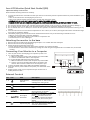 3
3
-
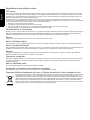 4
4
-
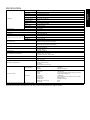 5
5
-
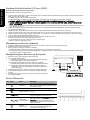 6
6
-
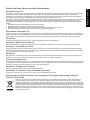 7
7
-
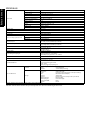 8
8
-
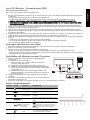 9
9
-
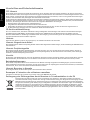 10
10
-
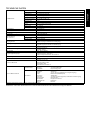 11
11
-
 12
12
-
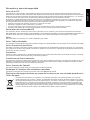 13
13
-
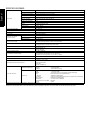 14
14
-
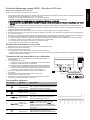 15
15
-
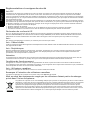 16
16
-
 17
17
-
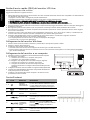 18
18
-
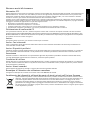 19
19
-
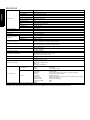 20
20
-
 21
21
-
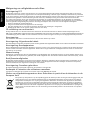 22
22
-
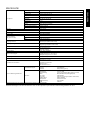 23
23
-
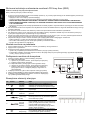 24
24
-
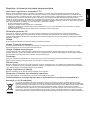 25
25
-
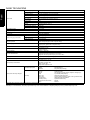 26
26
-
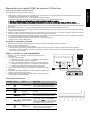 27
27
-
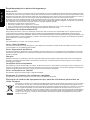 28
28
-
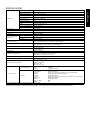 29
29
-
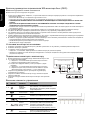 30
30
-
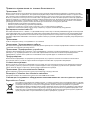 31
31
-
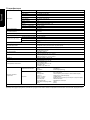 32
32
-
 33
33
-
 34
34
-
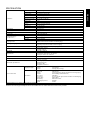 35
35
-
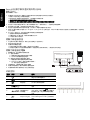 36
36
-
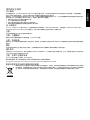 37
37
-
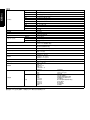 38
38
-
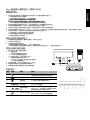 39
39
-
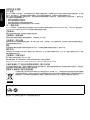 40
40
-
 41
41
-
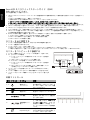 42
42
-
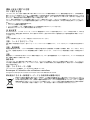 43
43
-
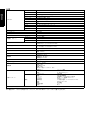 44
44
-
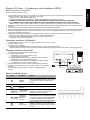 45
45
-
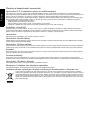 46
46
-
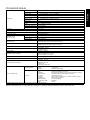 47
47
-
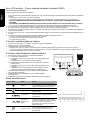 48
48
-
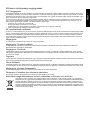 49
49
-
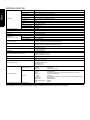 50
50
-
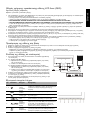 51
51
-
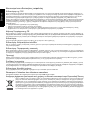 52
52
-
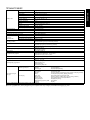 53
53
-
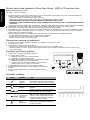 54
54
-
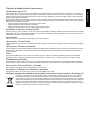 55
55
-
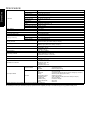 56
56
-
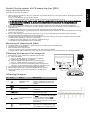 57
57
-
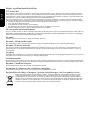 58
58
-
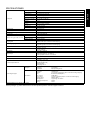 59
59
-
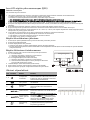 60
60
-
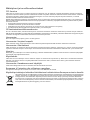 61
61
-
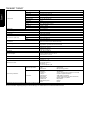 62
62
-
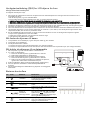 63
63
-
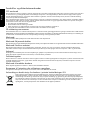 64
64
-
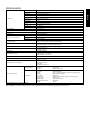 65
65
-
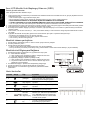 66
66
-
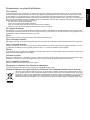 67
67
-
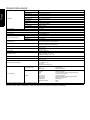 68
68
-
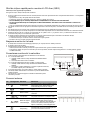 69
69
-
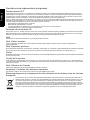 70
70
-
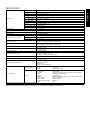 71
71
-
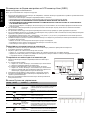 72
72
-
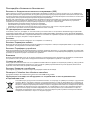 73
73
-
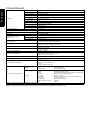 74
74
-
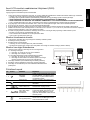 75
75
-
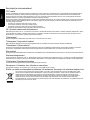 76
76
-
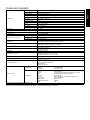 77
77
-
 78
78
-
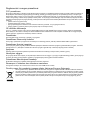 79
79
-
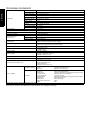 80
80
-
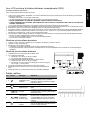 81
81
-
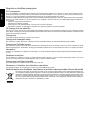 82
82
-
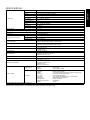 83
83
-
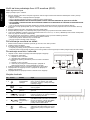 84
84
-
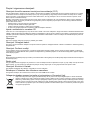 85
85
-
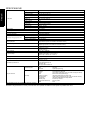 86
86
-
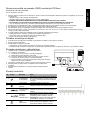 87
87
-
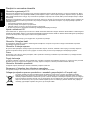 88
88
-
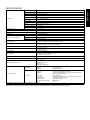 89
89
-
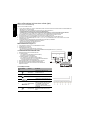 90
90
-
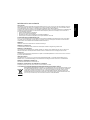 91
91
-
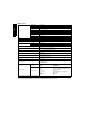 92
92
-
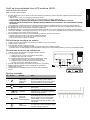 93
93
-
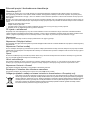 94
94
-
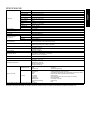 95
95
-
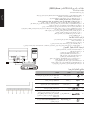 96
96
-
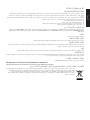 97
97
-
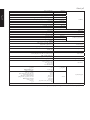 98
98
-
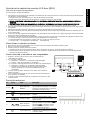 99
99
-
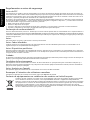 100
100
-
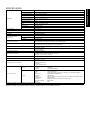 101
101
-
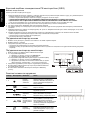 102
102
-
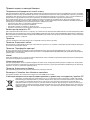 103
103
-
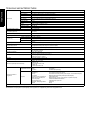 104
104
-
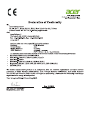 105
105
-
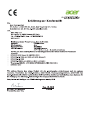 106
106
-
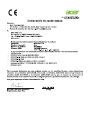 107
107
-
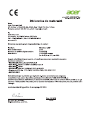 108
108
-
 109
109
-
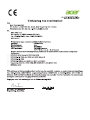 110
110
-
 111
111
-
 112
112
-
 113
113
-
 114
114
-
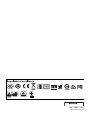 115
115
-
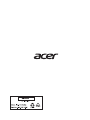 116
116
Acer VA190HQ Snabbstartsguide
- Kategori
- TV-apparater
- Typ
- Snabbstartsguide
på andra språk
- italiano: Acer VA190HQ Guida Rapida
- čeština: Acer VA190HQ Rychlý návod
- slovenčina: Acer VA190HQ Stručná príručka spustenia
- eesti: Acer VA190HQ Lühike juhend
- español: Acer VA190HQ Guía de inicio rápido
- Deutsch: Acer VA190HQ Schnellstartanleitung
- polski: Acer VA190HQ Skrócona instrukcja obsługi
- português: Acer VA190HQ Guia rápido
- français: Acer VA190HQ Guide de démarrage rapide
- 日本語: Acer VA190HQ クイックスタートガイド
- Türkçe: Acer VA190HQ Hızlı başlangıç Kılavuzu
- English: Acer VA190HQ Quick start guide
- dansk: Acer VA190HQ Hurtig start guide
- русский: Acer VA190HQ Инструкция по началу работы
- suomi: Acer VA190HQ Pikaopas
- Nederlands: Acer VA190HQ Snelstartgids
- română: Acer VA190HQ Ghid de inițiere rapidă